现手机已经成为人们生活中不可或缺的工具之一,在手机使用过程中,输入法的选择对于用户的体验和效率有着重要的影响。而搜狗输入法作为一款备受欢迎的输入工具,其灵活的设置功能更是受到用户的喜爱。如何在手机上打开搜狗输入法设置?如何进行搜狗输入法的设置操作呢?接下来我们将为大家详细介绍手机上如何打开搜狗输入法设置,以及搜狗输入法的设置方法。让我们一起来了解吧!
手机上怎么设置搜狗输入法
操作方法:
1.首先在应用市场或者是网上下载并安装搜狗输入法到手机上。
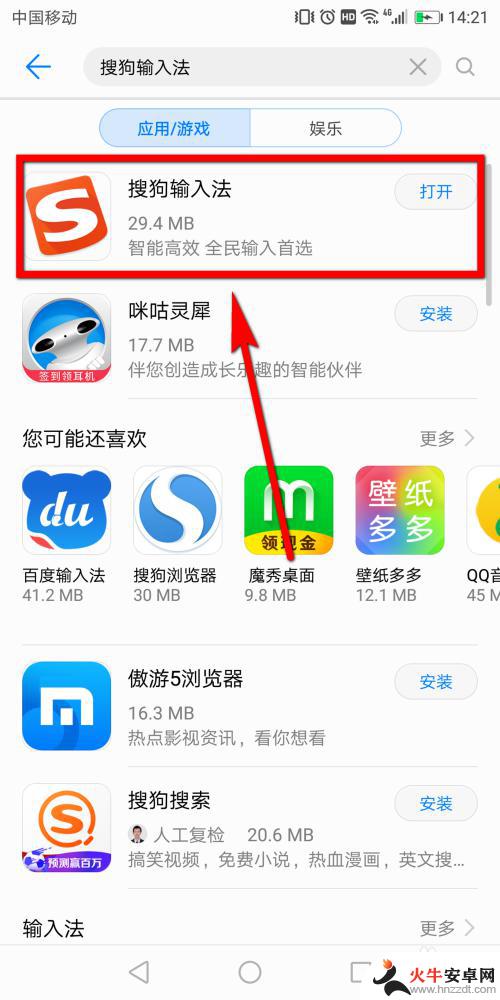
2.安装好之后就在手机上找到搜狗输入法的app图标,点击进入。
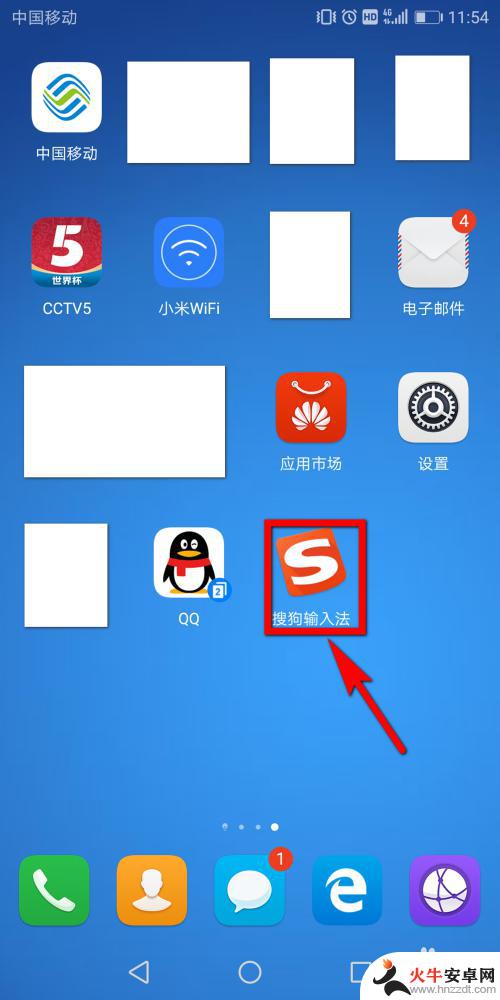
3.接着就会看到下图所示的页面,在该页面中勾选搜狗输入法。然后点击页面中部位置的【启用】选项。
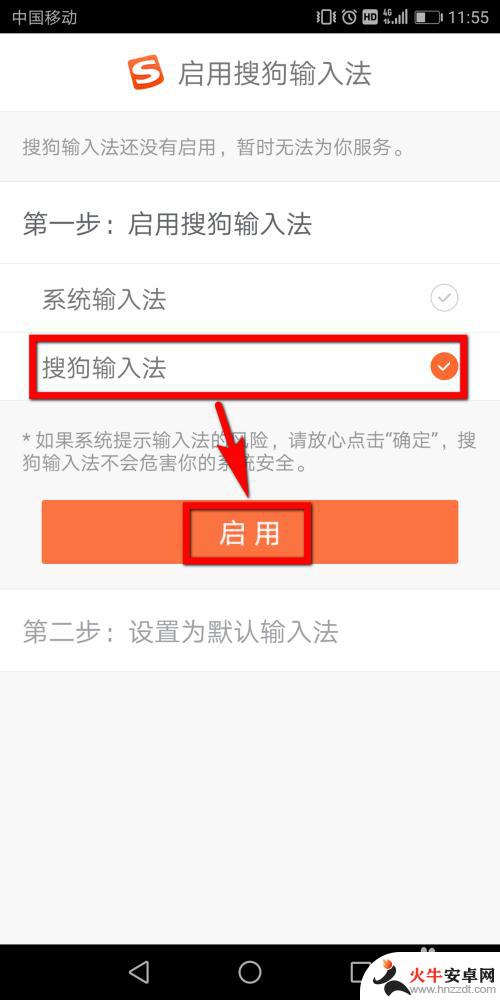
4.然后在可用虚拟键盘页面上点击选择【搜狗输入法】后面的滑块,开启该项功能。
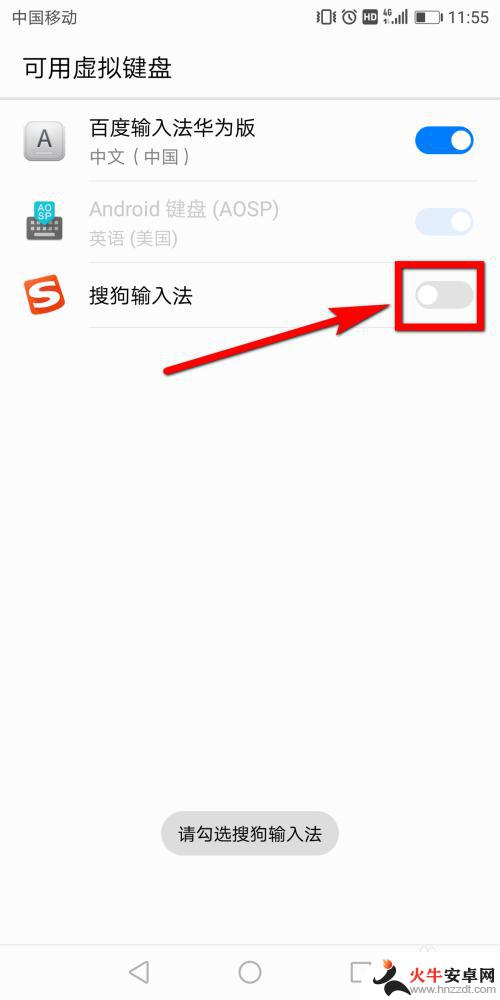
5.开启以后会弹出一个注意窗口,在窗口上点击选择【确定】。
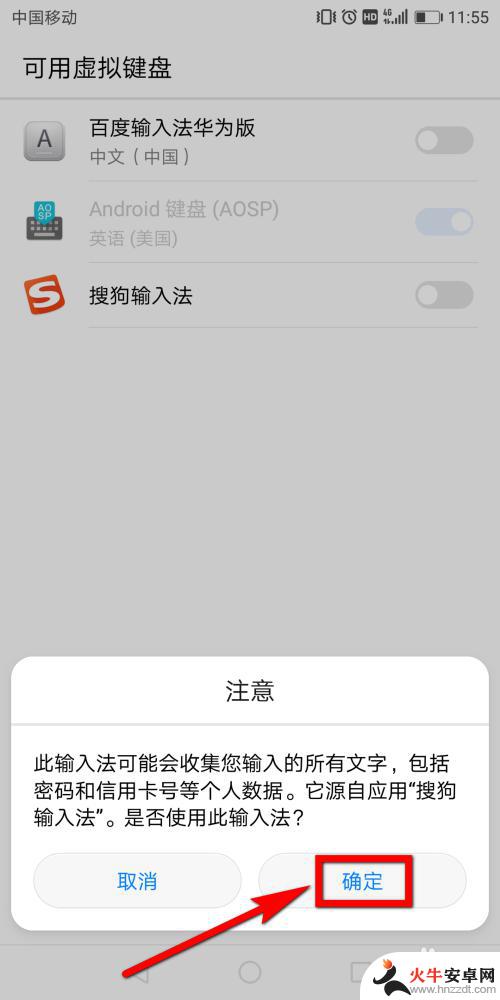
6.然后在启用搜狗输入法页面上选中【搜狗输入法】,然后点击【设置】按钮。
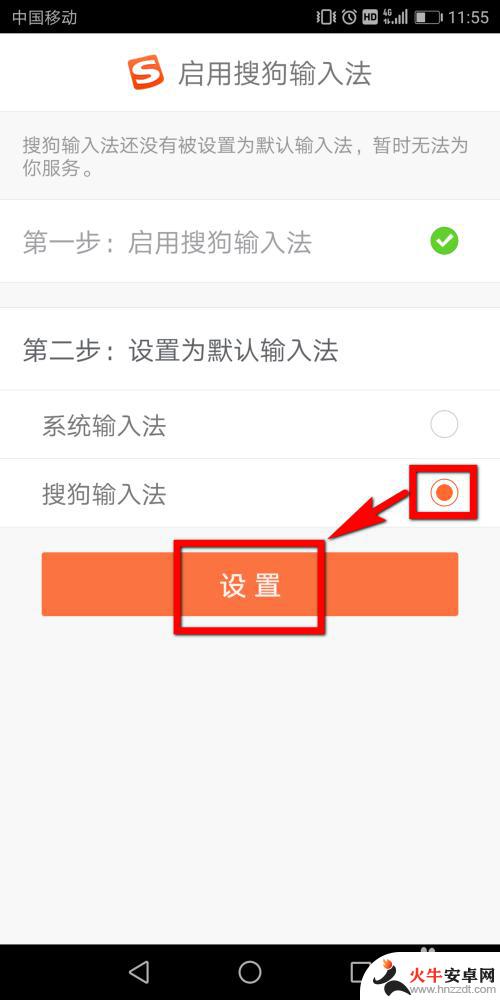
7.紧接着又会弹出一个选择输入法的窗口,在窗口列表中选择【搜狗输入法】。然后点击【配置输入法】。
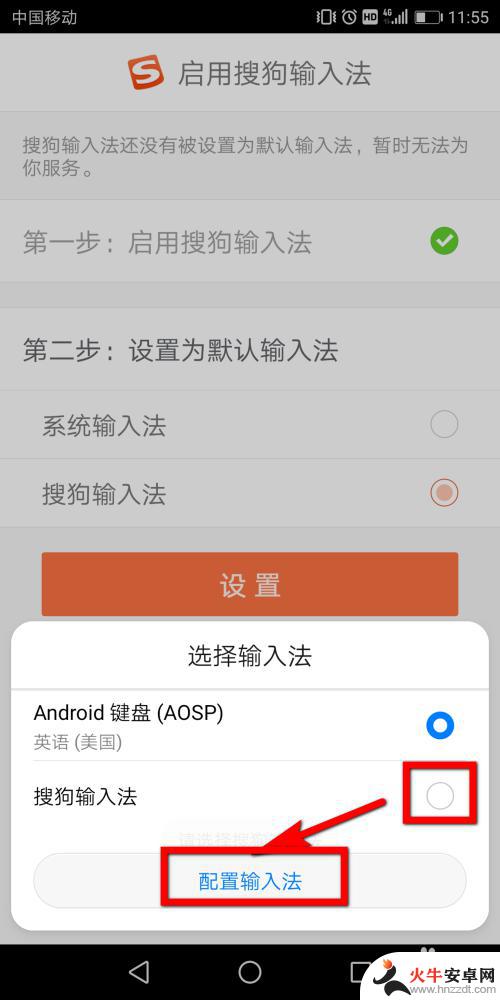
8.这时页面会弹出设置成功的提示,稍等片刻。
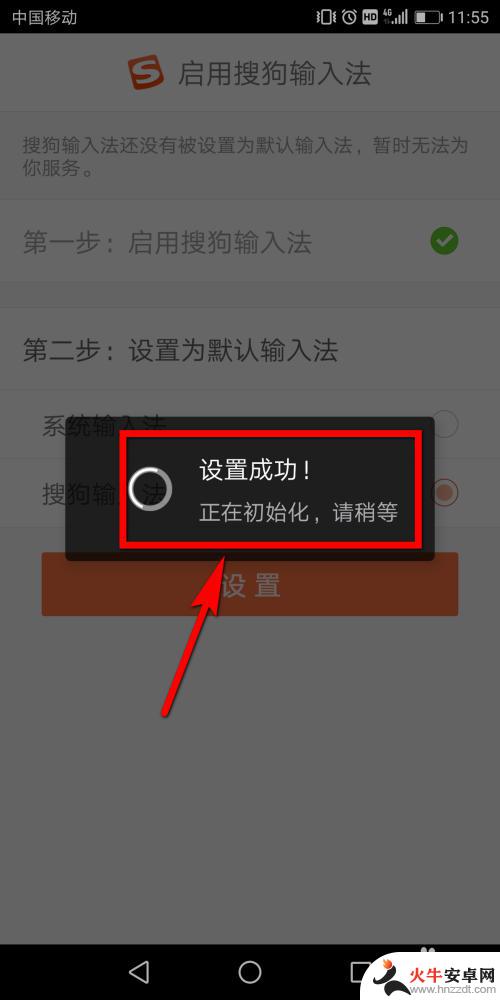
9.紧接着会看见一个选择中文输入方式的窗口,窗口中有很多种输入方式供大家选择。选择一种你喜欢的输入方式。
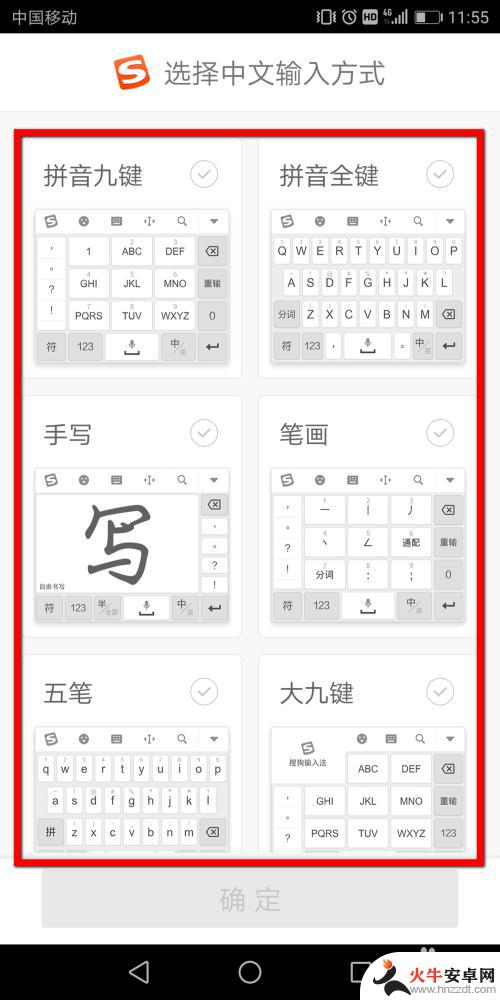
10.选好输入方式以后,点击窗口底部的【设置】按钮。
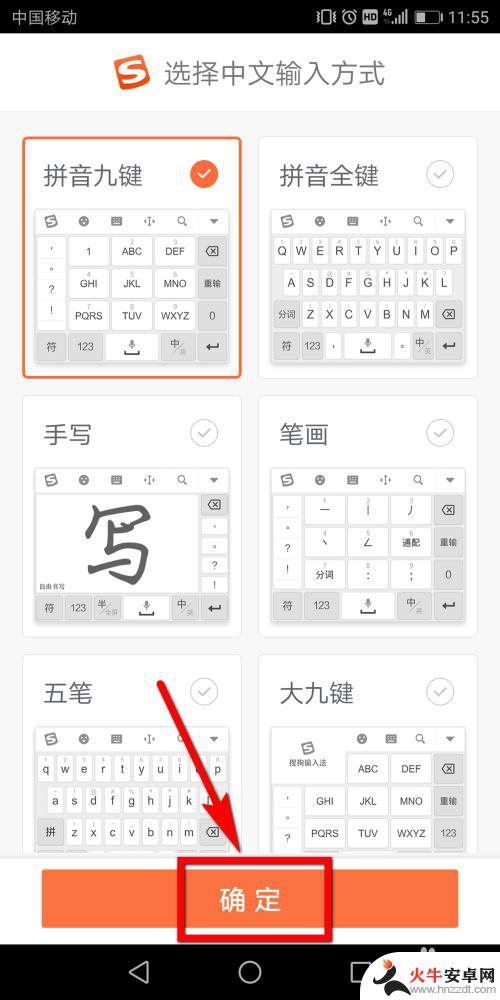
11.如果你已经注册过搜狗输入法的账号的话,在这里我们可以点击【登录并同步词库】的按钮。
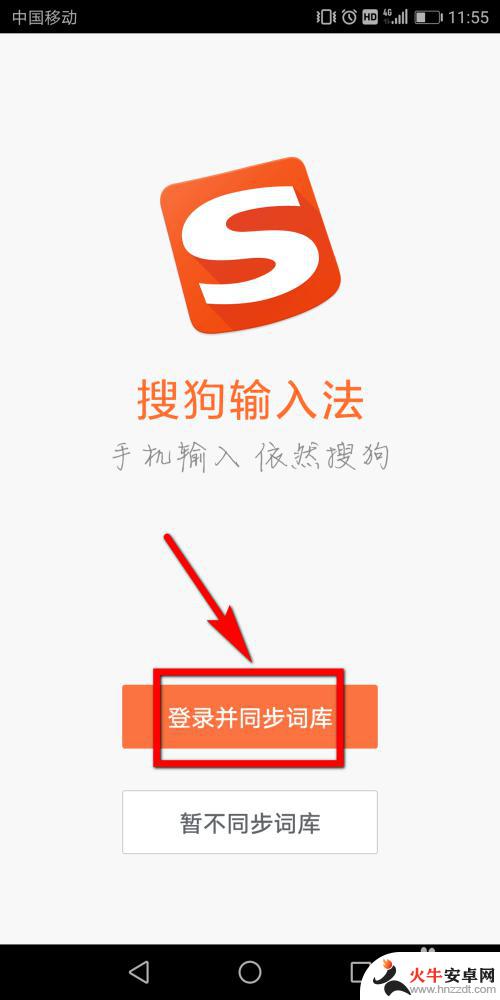
12.然后会弹出多个快捷登录的方式,在图示位置中选择你注册账号时选择的方式。
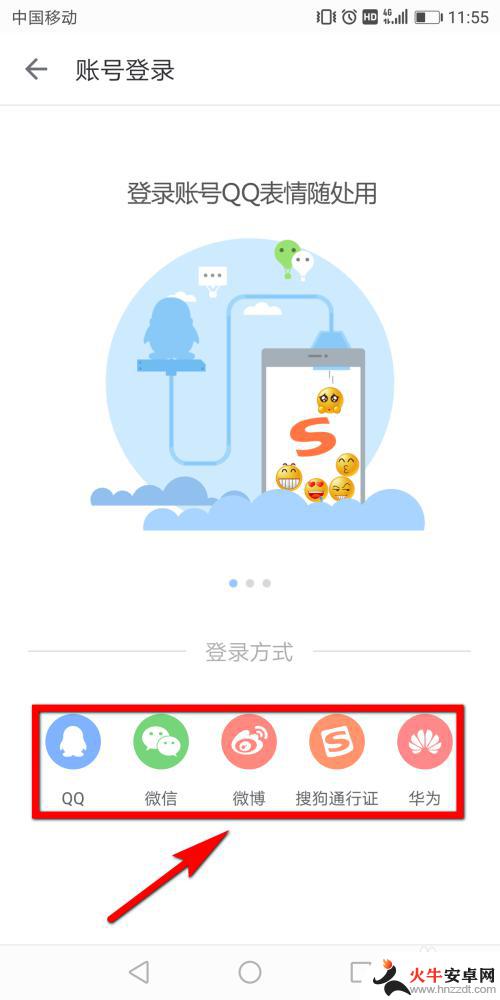
13.然后进入到账号的登录页面,如果你手机登录了该账号就会自动识别,我们只需要点击【登录】即可。
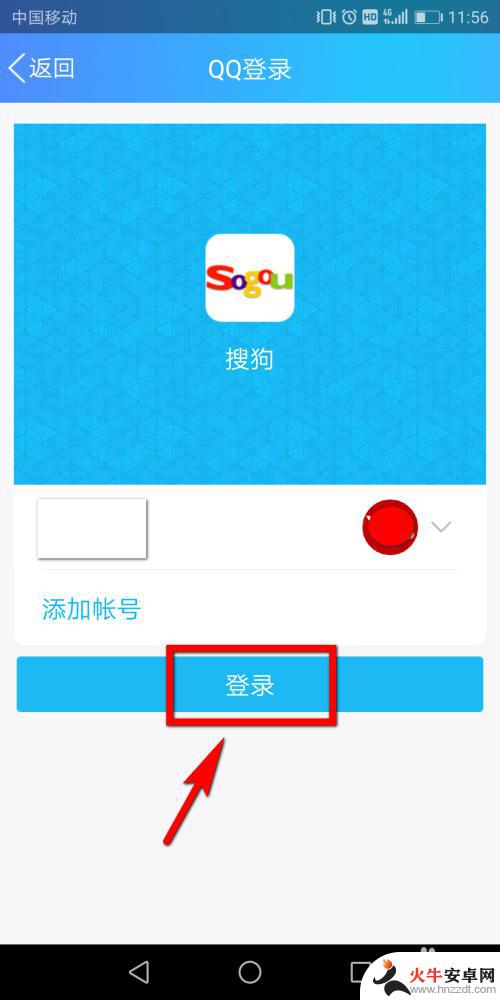
14.最后会弹出一个权限设置窗口,在该窗口中点击选择【始终允许】。
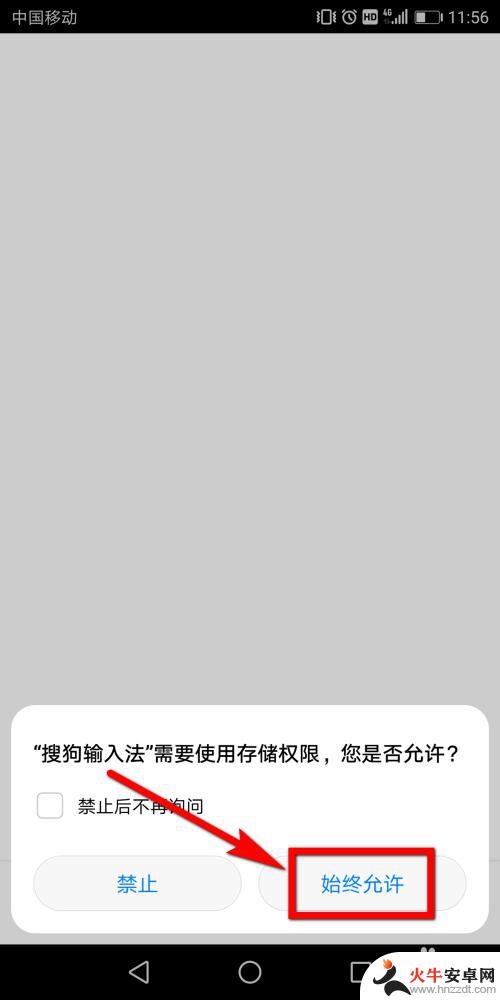
以上就是手机怎么打开搜狗输入法设置的全部内容,如果你遇到这个问题,可以按照以上方法进行解决,希望这些方法能帮到你。










